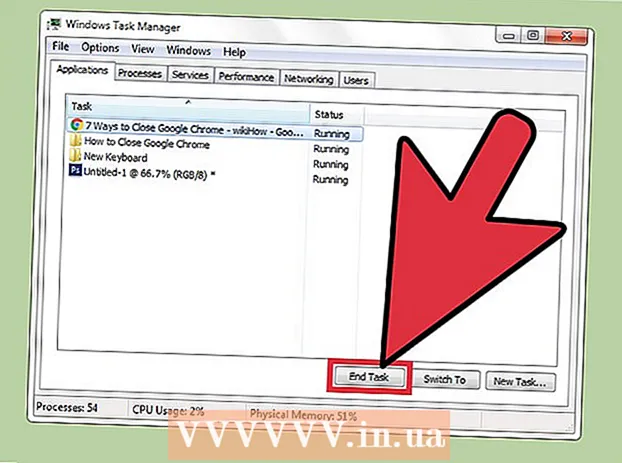Autor:
John Pratt
Datum Stvaranja:
9 Veljača 2021
Datum Ažuriranja:
1 Srpanj 2024

Sadržaj
Ovaj će vas članak naučiti kako dijeliti GIF na Discordu dok koristite Android. Prije početka provjerite jeste li GIF datoteku spremili na telefon ili tablet.
Kročiti
Metoda 1 od 2: Podijelite u izravnoj poruci
 Otvorite Discord. Ikona je svijetloplava i sadrži nasmijani kontroler igre. Nalazi se na vašem početnom zaslonu ili između ostalih aplikacija.
Otvorite Discord. Ikona je svijetloplava i sadrži nasmijani kontroler igre. Nalazi se na vašem početnom zaslonu ili između ostalih aplikacija. - Ako već niste prijavljeni u Discord, slijedite upute na zaslonu da biste se odmah prijavili.
 Pritisnite ☰. U gornjem je lijevom kutu zaslona.
Pritisnite ☰. U gornjem je lijevom kutu zaslona.  Dodirnite Prijatelji. Pojavit će se vaš popis prijatelja.
Dodirnite Prijatelji. Pojavit će se vaš popis prijatelja.  Pritisnite Svatko. Ovo će prikazati popis vaših prijatelja bez obzira jesu li online ili offline.
Pritisnite Svatko. Ovo će prikazati popis vaših prijatelja bez obzira jesu li online ili offline.  Dodirnite osobu kojoj želite pokazati GIF.
Dodirnite osobu kojoj želite pokazati GIF. Pritisnite gumb za chat. Ovo je gumb s dva preklopljena govorna oblačića u donjem desnom kutu zaslona. Ovo će otvoriti izravnu poruku vašem prijatelju.
Pritisnite gumb za chat. Ovo je gumb s dva preklopljena govorna oblačića u donjem desnom kutu zaslona. Ovo će otvoriti izravnu poruku vašem prijatelju.  Pritisnite +. Nalazi se u donjem lijevom kutu zaslona. Dno zaslona pojavit će se više ikona.
Pritisnite +. Nalazi se u donjem lijevom kutu zaslona. Dno zaslona pojavit će se više ikona.  Pritisnite ikonu slike ili datoteke. Ikona slike sliči planinskom krajoliku, a ikona datoteke je list papira sa preklopljenim kutom.
Pritisnite ikonu slike ili datoteke. Ikona slike sliči planinskom krajoliku, a ikona datoteke je list papira sa preklopljenim kutom.  Odaberite GIF. Nakon što otvorite slike, pomaknite se do GIF-a i pritisnite ga kad ga pronađete. Kad ste otvorili popis datoteka, pretražite mape i pritisnite za odabir.
Odaberite GIF. Nakon što otvorite slike, pomaknite se do GIF-a i pritisnite ga kad ga pronađete. Kad ste otvorili popis datoteka, pretražite mape i pritisnite za odabir.  Pritisnite gumb za slanje. Ova je ikona papirnati zrakoplov iznad okruglog, plavog gumba u donjem desnom kutu zaslona. Ovo će poslati vaš GIF odabranom korisniku Discord.
Pritisnite gumb za slanje. Ova je ikona papirnati zrakoplov iznad okruglog, plavog gumba u donjem desnom kutu zaslona. Ovo će poslati vaš GIF odabranom korisniku Discord.
Metoda 2 od 2: Podijelite na kanalu
 Otvorite Discord. Ikona je svijetloplava i sadrži nasmijani kontroler igre. Nalazi se na vašem početnom zaslonu ili između ostalih aplikacija.
Otvorite Discord. Ikona je svijetloplava i sadrži nasmijani kontroler igre. Nalazi se na vašem početnom zaslonu ili između ostalih aplikacija. - Ako već niste prijavljeni u Discord, slijedite upute na zaslonu da biste se odmah prijavili.
 Pritisnite ☰. U gornjem je lijevom kutu zaslona.
Pritisnite ☰. U gornjem je lijevom kutu zaslona.  Pritisnite poslužitelj. Poslužitelji se pojavljuju na lijevoj strani zaslona kao ikone / avatari. Odabir poslužitelja prikazuje njegove kanale na središnjoj ploči.
Pritisnite poslužitelj. Poslužitelji se pojavljuju na lijevoj strani zaslona kao ikone / avatari. Odabir poslužitelja prikazuje njegove kanale na središnjoj ploči.  Dodirnite kanal.
Dodirnite kanal. Pritisnite +. Nalazi se u donjem lijevom kutu zaslona. Pojavit će se više ikona.
Pritisnite +. Nalazi se u donjem lijevom kutu zaslona. Pojavit će se više ikona.  Pritisnite ikonu slike ili datoteke. Ikona slike sliči planinskom krajoliku, a ikona datoteke je list papira sa preklopljenim kutom.
Pritisnite ikonu slike ili datoteke. Ikona slike sliči planinskom krajoliku, a ikona datoteke je list papira sa preklopljenim kutom.  Odaberite GIF. Nakon što otvorite slike, pomaknite se do GIF-a i pritisnite ga kad ga pronađete. Kad ste otvorili popis datoteka, pretražite mape i pritisnite za odabir.
Odaberite GIF. Nakon što otvorite slike, pomaknite se do GIF-a i pritisnite ga kad ga pronađete. Kad ste otvorili popis datoteka, pretražite mape i pritisnite za odabir.  Pritisnite gumb za slanje. Ova je ikona papirnati zrakoplov iznad okruglog, plavog gumba u donjem desnom kutu zaslona. Ovo će poslati vaš GIF odabranom korisniku Discord.
Pritisnite gumb za slanje. Ova je ikona papirnati zrakoplov iznad okruglog, plavog gumba u donjem desnom kutu zaslona. Ovo će poslati vaš GIF odabranom korisniku Discord.